php小編柚子帶來WPS Office取消共享編輯的方法。 WPS Office作為一款常用的辦公軟體,共享編輯功能可協助多人協同辦公,但有時需要取消共享編輯。本文將詳細介紹WPS Office如何取消共享編輯,讓您輕鬆掌握操作技巧。
第一步:先開啟WPS Office軟體,進入首頁,如下圖所示。
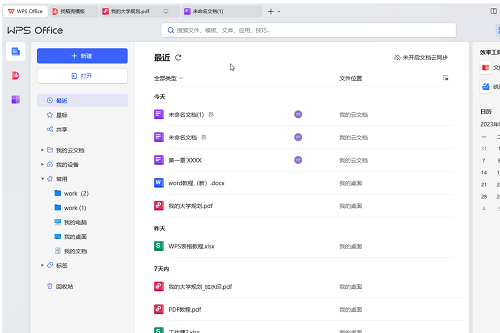
第二步:將滑鼠懸停在需要停止共享的文件上,點擊出現的三個點圖標,然後選擇「取消共享」選項,如下圖所示。
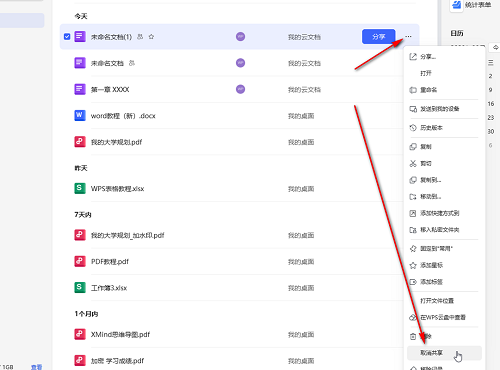
第三步:在彈出的提示視窗中點選「取消分享」就可以了,如下圖所示。
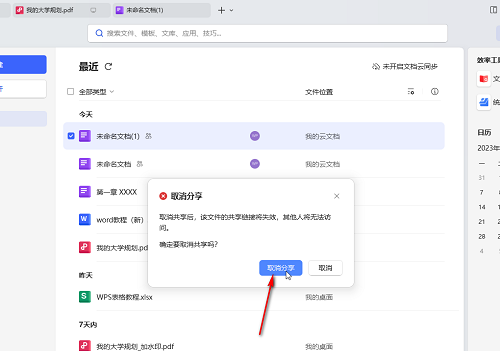
第四步:後續如果需要再次進行共享,可以懸停滑鼠後,點擊“分享”按鈕,或點擊三個點圖示後點擊“分享”,如下圖所示。

第五步:然後點擊開啟「和他人一起編輯」並上傳文檔,並分享給其他人就可以了,如下圖所示。
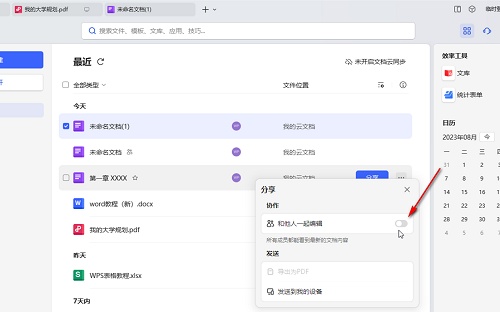
以上是WPS Office怎麼取消共享編輯-WPS Office取消共享編輯的方法的詳細內容。更多資訊請關注PHP中文網其他相關文章!




